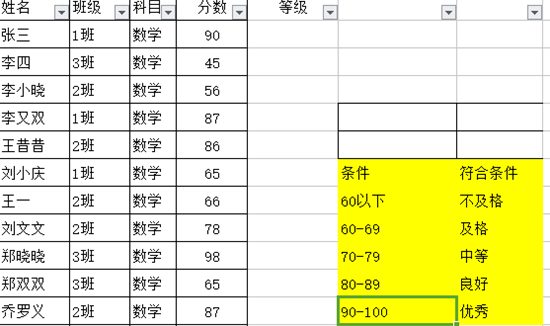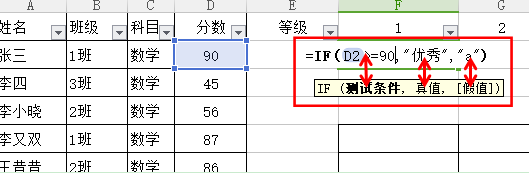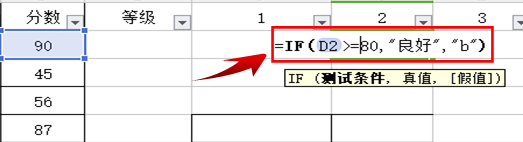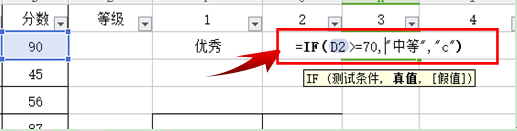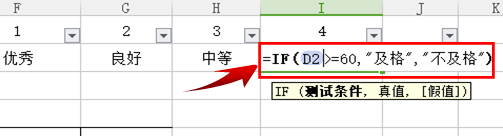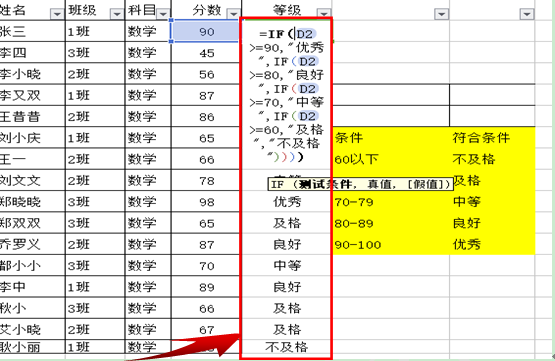本教程适用版本:WPS Office 2019 PC版 点此使用
工作中的达人们,是否会经常遇到根据某个条件显示相应内容的情况?特别是条件比较多的时候,我们常常会感到非常的苦恼,有时候常常会出错,下面就给大家介绍一种简单而又实用的方法,即不会出错,更会提高工作效率。
如下表所示,根据多个条件,显示不同的内容。
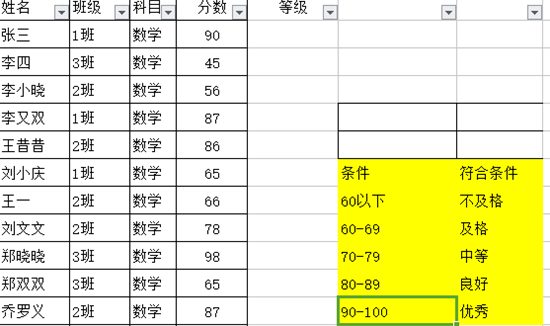
我们运用IF函数一个一个的来做公式,然后再组合成嵌套公式,首先,我们在1下面的空白格输入第一个IF函数,=IF(测试条件,真值,假值),其中测试条件为判断条件,真值为显示的内容,假值为不符合条件显示的内容,真值和假值需要用英文状态下的双引号引起来,敲回车键
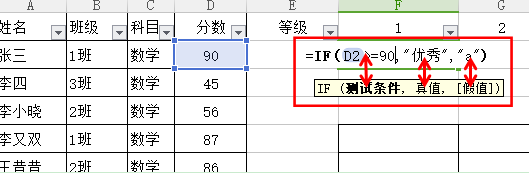
然后我们输入第二个IF函数,在2下面的单元格输入=IF(D2>=80,”良好”,”b”),敲回车键
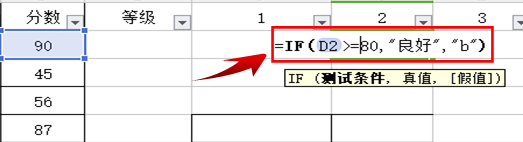
接下来,在3下面的空白格输入=IF(D2>=70,”中等”,”C”),敲回车键
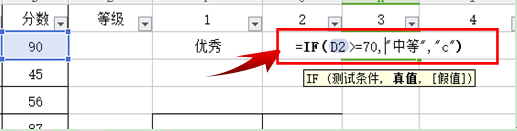
在4下面的空白格输入=IF(D2>=60,”及格”,”不及格”),敲回车键
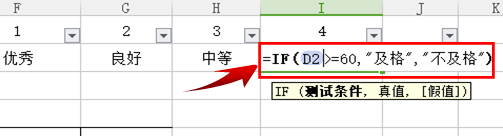
然后,我们复制4下面单元格中的函数不包含=号,替换3单元下面公式中的C,

接下来复制3下面单元格内的函数不包含=号,替换2单元下面公式中的b,

复制2下面单元格内的函数不包含=号,替换1单元下面公式中的a,,这个IF嵌套函数就完成了。

我们再把这个嵌套函数复制粘贴到等级下面的空白单元格,然后用鼠标向下拖动的方式,相应的内容就会自会出现在表格中。
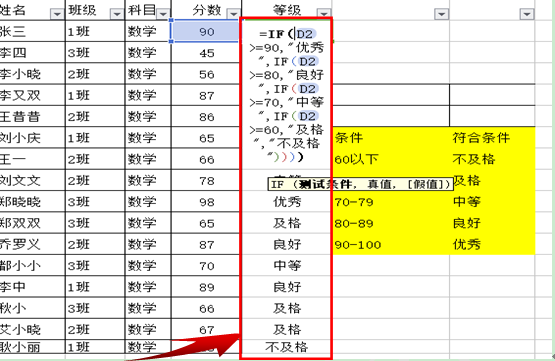
本教程适用版本:WPS Office 2019 PC版 点此使用